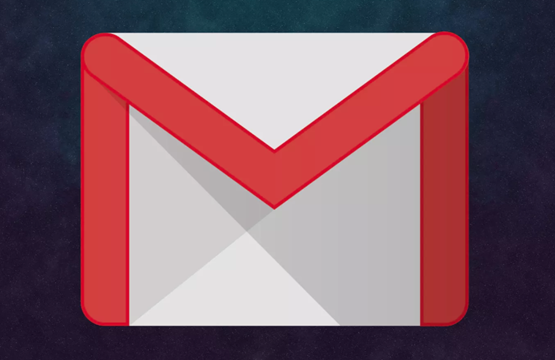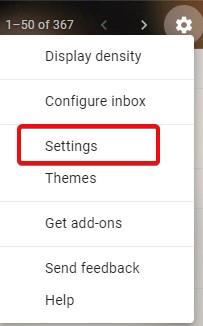Daudzi lietotāji to nezina, ka pakalpojumā Gmail ir dažādas funkcijas, kuras daudzi no mums neizmanto. Faktiski teksta rediģēšanas iespēju, piemēram, treknraksta un slīpraksta, izmantošana e-pasta ziņojumu rakstīšanas laikā ir arī ļoti reta parādība. Iemesls?
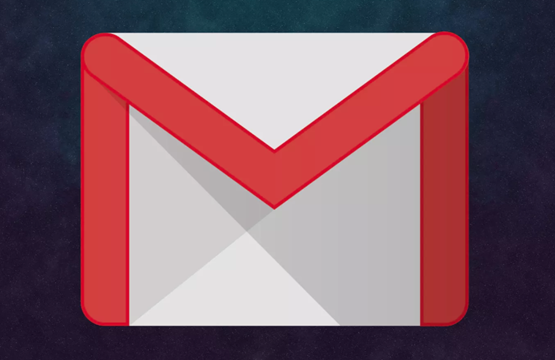
E-pastiem ir jābūt formāliem, bet atbildēm uz jautājumiem, norādījumiem un piešķirtajiem uzdevumiem. Šī iemesla dēļ e-pastus visbiežāk izmanto profesionālajos iestatījumos, nevis personiskai saziņai. Runājot par “ātri”, cik bieži esat bijis ātrs, atbildot uz priekšnieka e-pastiem vai nosūtot norādījumus saviem padotajiem. Piekrītiet vai nē, aprakstošu un informatīvu e-pastu izveide ir laikietilpīga. Jūs nevarat atļauties pieļaut kļūdas vai kļūdas, izlaist galvenos punktus vai ignorēt lasāmības problēmas, veidojot e-pasta ziņojumus. Un tāpēc, pateicoties šādai uzmanībai pret detaļām, lai cik ātri jūs vēlētos būt, jūs vienkārši nevarat.
Tātad, šeit mēs uzskaitām dažus patiešām ērtus Gmail īsinājumtaustiņus, kas var burtiski ietaupīt laiku, kā arī palīdzēt optimizēt Gmail lietojumu. Lai iegaumētu katru no tiem, var būt nepieciešama neliela prakse, taču es garantēju, ka jūs uzreiz izmantotu visbiežāk sastopamos. Tāpēc veltiet tikai dažas minūtes šai lasīšanai, apgūstiet šos Gmail īsinājumtaustiņus un ietaupiet pietiekami daudz laika, ko katru dienu pavadāt oficiālo e-pasta ziņojumu sastādīšanai.
Kā iespējot Gmail īsinājumtaustiņus?
1. darbība: noklikšķiniet uz pogas Iestatījumi un pēc tam dodieties uz izvēlni Iestatījumi .
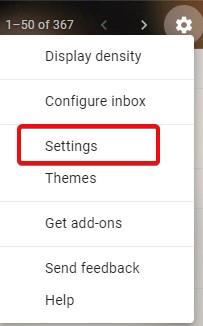
Step 2: In General tab, ritiniet uz leju ekrānu un atrast tastatūras īsceļus .

3. darbība. Ieslēdziet īsinājumtaustiņus un noklikšķiniet uz Saglabāt izmaiņas .
Gmail īsinājumtaustiņi, ko varat izmantot, lai ietaupītu laiku
| Rakstīt pastu |
| Izveidojiet jaunu pastu |
c |
| Pievienot CC adresātu |
Ctrl+Shift+c |
| Pievienot BCC adresātu |
Ctrl+Shift+b |
| Nosūtīt pastu |
Ctrl+Enter |
| Ievietot saiti |
Ctrl+k |
| Ievietot saiti uz tekstu |
(Atlasīt tekstu) —-> (Ctrl+k) |
| Atbildēt uz vēstuli |
r |
| Atbildiet jaunā logā |
Shift+r |
| Atbildēt visiem pasta ķēdē |
a |
| Atbildiet visiem pasta ķēdē jaunajā logā |
Shift+a |
| Saglabāt melnrakstu |
Ctrl+s |
| Pārsūtiet pastu |
f |
| Iesūtne |
| Meklēt iesūtnē |
/ |
| Nākamā lapa pakalpojumā Inbox |
g+n |
| Iepriekšējā lapa pakalpojumā Inbox |
g+p |
| Lapā Inbox atlasiet visas sarunas |
*+a |
| Noņemiet atlasi visām sarunām |
*+n |
| Atlasiet visas lasītās sarunas |
* + r |
| Atlasiet visas nelasītās sarunas |
*+u |
| Pārlēkšanas darbības |
| Pāriet uz iesūtnes lapu |
g+i |
| Pāriet uz Nosūtītās ziņas |
g + t |
| Pārejiet uz sarunām ar zvaigznīti |
g+s |
| Pāriet uz Melnraksti |
g+d |
| Pāriet uz Visas vēstules |
g+a |
| Pārejiet uz sadaļu Etiķetes |
g+l |
| Pārejiet uz sadaļu Visas vēstules |
g+a |
| Darbības atlasītajai sarunai |
| Atzīmējiet vai atlasiet sarunu |
x |
| Pārslēdzieties uz nākamo sarunu |
j |
| Pārslēdzieties uz iepriekšējo sarunu |
k |
| Izslēgt atlasīto sarunu |
x —> m |
| Arhivēt atlasīto sarunu |
x —> e |
| Dzēst atlasīto sarunu |
x —> # |
| Atzīmējiet atlasīto sarunu kā izlasītu |
x —> (Shift+r) |
| Atzīmējiet atlasīto sarunu kā nelasītu |
x —> (Shift+u) |
| Atzīmēt kā svarīgu |
(x —> +) vai (x —> =) |
| Atzīmēt kā Nesvarīgu |
x —> – |
Piezīme. Lai atzīmētu sarunu, jānospiež ( x ) . Ja vēlaties atzīmēt vairākas sarunas, pārslēdzieties uz augšu un uz leju, izmantojot ( j ) un ( k ), un pēc tam nospiediet ( x ).
| Teksta formatēšana pastā |
| Treknrakstā |
Ctrl+b |
| Slīpraksts |
Ctrl+i |
| Pasvītrot |
Ctrl+u |
| Pa kreisi līdzināt |
Ctrl+Shift+l |
| Izlīdzināt pa labi |
Ctrl + Shift + r |
| Izlīdzināt centrā |
Ctrl+Shift+e |
| Fonta maiņa (nākamā) |
Ctrl+Shift+5 |
| Fonta maiņa (iepriekšējā) |
Ctrl+Shift+6 |
| Palieliniet fonta lielumu |
Ctrl + Shift un + |
| Samaziniet teksta lielumu |
Ctrl + Shift + - |
| Numerācija |
Ctrl+Shift+7 |
| Lodes |
Ctrl+Shift+8 |
| Citēt tekstu |
Ctrl+Shift+9 |
PIEZĪME. Mac lietotāji, kuriem nav Ctrl pogas uz tastatūras, var izmantot Command pogu, lai vajadzības gadījumā izmantotu saīsni.
Tie ir visvairāk noderīgas tastatūras īsceļus, kas nāk izmantošanas regulāri, izstrādājot e-pastiem. Jā, ir dažas, pie kurām pierast būtu vajadzīgs laiks, taču, būdams eksperts, jūs ietaupīsit vismaz pusstundu no sava svarīgā biroja laika. Un ticiet man, pat 30 minūtes ir daudz, kad jācīnās cauri ikdienas darbu kaudzei.
Starp citu, ja aizmirstat kādu no šiem īsinājumtaustiņiem, ierakstiet ( Shift+?) .
Tātad, turpiniet, iespējojiet īsinājumtaustiņus pakalpojumā Gmail un sāciet tos lietot. Pastāstiet mums, kā tas maina jūsu rutīnu. Ja jau esat izmantojis šos Gmail īsinājumtaustiņus, pastāstiet mums, kādu peļņu esat guvis, izmantojot tos, un vai tie kādreiz ir noderējuši.
Lai iegūtu vairāk padomu un triku, sekojiet Systweak pakalpojumā Facebook un Twitter un saņemiet jaunākos emuāru atjauninājumus tieši savās sociālo mediju plūsmās.